U kunt de Microsoft Project-taakcontrole gebruiken om te zien hoe wijzigingen in één taak van invloed zijn op de rest van het project. U kunt deze ook gebruiken om planning wijzigingen bij te houden.
Klik op een taak om de taakcontrole te openen. Klik vervolgens op het tabblad Taak in de groep Taken op Taak controleren. Het deelvenster Taakcontrole wordt links van uw projectgegevens weergegeven.
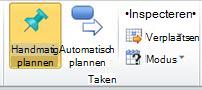
Tip: U kunt op verschillende taken klikken zonder het deelvenster Taakcontrole te sluiten.
De volgende informatie wordt weergegeven in het deelvenster Taakcontrole , indien van toepassing.
|
Kop |
Beschrijving |
Voorbeeld |
|
Werkelijke begindatum en Toewijzingen |
Als er echte gegevens voor de taak zouden zijn ingevoerd, zou de werkelijke begindatum worden weergegeven, evenals de gegevens waarmee de taak is gestart. |
U plant bijvoorbeeld dat een taak begint op 1 maart en u wijst Jim toe aan de taak. Jim begint met de werkzaamheden en meldt 40 uur aan daadwerkelijk werk tussen 1 en 5 maart. De week daarop moet u de planning voor de taak aanpassen, zodat een latere begindatum kan worden opgegeven. Nadat u hebt geprobeerd de begindatum naar een latere datum te verplaatsen, bekijkt u het deelvenster Taakcontrole om te zien wat het planningsconflict veroorzaakt. Jims toewijzing en werkelijke begindatum worden weergegeven. |
|
Vertraging door herverdeling |
Als u herverdeling toepast om de werkbelasting van de resources in balans te brengen, worden uw taken mogelijk vertraagd om overbezetting te voorkomen. In het deelvenster Taakcontrole wordt de hoeveelheid tijd weergegeven waarmee de geselecteerde taak is vertraagd vanwege het evelleren van resources. |
Uw taak blijft vertraagd terwijl resources over het project worden verdeeld. U bekijkt het deelvenster Taakcontrole en ziet dat uw taak 10 dagen is vertraagd terwijl u wacht op de beschikbaarheid van de toegewezen resource. Op basis hiervan besluit u de taak toe te wijzen aan een andere resource, zodat de taak zonder vertraging kan worden voltooid. |
|
Type beperking en Datum |
Het type beperking dat momenteel voor de taak wordt geplaatst, inclusief de datum die is gekoppeld aan de beperking. |
U hebt onlangs een nieuwe set taken gekregen die u moet beheren. De persoon die de taken eerder heeft beheerd, heeft deze al ingevoerd in Project. Terwijl u een van de taken aanpast vanwege een wijzigingen in een van de afhankelijkheden van de taak, treedt er een probleem op als u de planning met twee weken wilt verlengen. U bekijkt het deelvenster Taakcontrole en ziet dat de taak de beperking Niet later dan beëindigen heeft, ingesteld op een datum die in het midden van de verlenging van twee weken valt. |
|
Overzichtstaak |
Als u beperkingen hebt voor een overzichtstaak die van invloed zijn op de datums van de subtaken, wordt de overzichtstaak weergegeven in het deelvenster Taakcontrole wanneer de subtaak is geselecteerd. |
De begindatum van uw project is 1 maart. U maakt een overzichtstaak met verschillende subtaken en stelt de beperking Niet eerder beginnen dan in voor de overzichtstaak, met de datum 10 maart. In het deelvenster Taakcontrole wordt de overzichtstaak voor de subtaken weergegeven, omdat de begindatums worden bepaald door de beperking Niet eerder beginnen dan voor de overzichtstaak, in tegenstelling tot de begindatum van het project. |
|
Voorafgaande taken |
Als u uw taken hebt gekoppeld, worden de voorafgaande taken weergegeven in het deelvenster Taakcontrole met hun beperkingstypen en de hoeveelheid vertragingstijd of doorlooptijd die is ingebouwd. U kunt op de naam van een voorafgaande taak klikken om de factoren te bekijken. |
Twee van de taken in uw projectplan zijn Testen en Vrijgeven. U stelt uw projectplan in om aan te geven dat de Release-taak begint 5 dagen nadat de testtaak is voltooid, zodat er enige tijd kan worden watch op afwijkingen in het product voordat het wordt vrijgegeven aan klanten. Wanneer u het deelvenster Taakcontrole voor de Release-taak bekijkt, ziet u de koppeling naar de taak Testen, met een beperking Voltooien tot begin en een vertragingstijd van 5 dagen. |
|
Subtaken |
Als u een overzichtstaak hebt geselecteerd, geeft het deelvenster Taakfactoren de subtaken en overzichtstaken van de planning weer. |
Uw planning heeft overzichtstaken voor elke fase van het project. Onder elke overzichtstaak staan meerdere subtaken, die het werk vertegenwoordigen dat in elke fase moet worden uitgevoerd. Wanneer u het deelvenster Taakcontrole bekijkt voor een overzichtstaak, ziet u een koppeling naar de vroegste subtaak die de begindatum voor die fase bepaalt. |
|
Kalenders |
Als de werktijd die wordt weergegeven in de agenda voor de geselecteerde taak van invloed is op de planning van de taak, wordt de naam van de agenda weergegeven in het deelvenster Taakcontrole . U kunt op de agendanaam klikken om informatie over de werktijd en vrije tijd weer te geven. |
U plant een project met 1 maart als begindatum. Uw projectplan maakt gebruik van een standaardagenda die alleen maandag tot en met vrijdag als werktijd heeft. 1 maart valt op een zaterdag. Terwijl u taken maakt in het project met behulp van de standaardagenda, worden de taken automatisch vertraagd tot het begin van de eerste werkdag van de maand, namelijk 3 maart. Als u wilt achterhalen waarom de begindatum van de taak 3 maart is in plaats van 1 maart, raadpleegt u het deelvenster Taakcontrole voor de taken. Er wordt een koppeling naar de standaardagenda weergegeven. |
|
Handmatig gepland of automatisch gepland |
Als u een handmatig geplande taak hebt geselecteerd, kunt u in het deelvenster Taakcontrole de taak automatisch plannen, zodat in Project datums kunnen worden berekend op basis van koppelingen, beperkingen en andere factoren. |
Terwijl u uw projectplan hebt gemaakt, hebt u verschillende taken opzij gezet omdat u niet wist hoe lang deze zouden duren. Nu u weet, kunt u de taak automatisch plannen, zodat project de berekening voor u uitvoert. Gebruik het deelvenster Taakcontroleom te zien hoe de taak wordt beïnvloed door andere taken. |
Notities:
-
Als u een ander project in het huidige project hebt ingevoegd, moet u eerst de projectoverzichtstaak uitvouwen voordat u de gegevens van dat project weergeeft in het deelvenster Taakcontrole . Als de taak niet wordt uitgevouwen, wordt er een foutbericht gegeven.
-
Als de informatie in het deelvenster Taakcontrole onjuist is of als u niet zeker bent van de nauwkeurigheid, drukt u op F9 om het project opnieuw te berekenen en de informatie te vernieuwen met behulp van de huidige projectgegevens.










